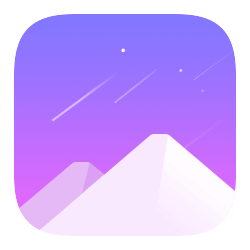
vivo相册最新版本安装包
v9.2.9.5 安卓提取版大小:175.2M语言:简体中文
类别:摄影摄像系统:安卓版
立即下载分类
安卓网游 安卓软件 安卓单机
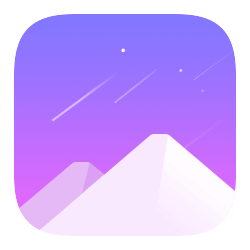
大小:175.2M语言:简体中文
类别:摄影摄像系统:安卓版
立即下载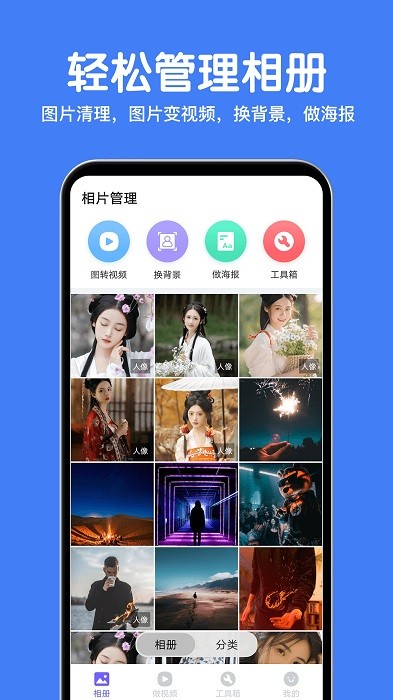
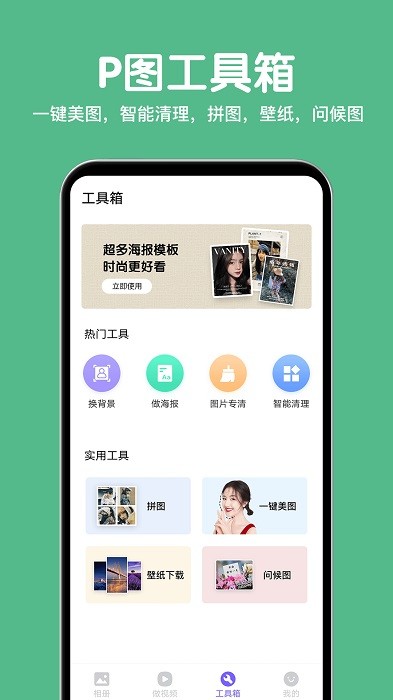

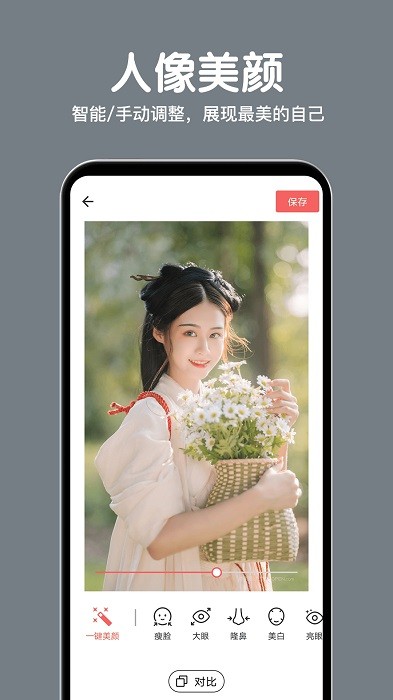
官方vivo手机自带相册app软件即为vivo内置相册apk,可以保存手机里面拍摄的各种照片,可以按照时间、地点来进行相片的分类,还可以对照片进行编辑,能加滤镜、去除水印、抠图、制作拼图等,操作便捷,新手用户也能快速掌握,让照片美美哒!
vivo相册app是vivo手机自带的相册管理软件,可以智能化去分类你的照片,每天拍的照片都可以很直接显示出来,还可以自己去定义照片分类,让你可以轻松找到照片。
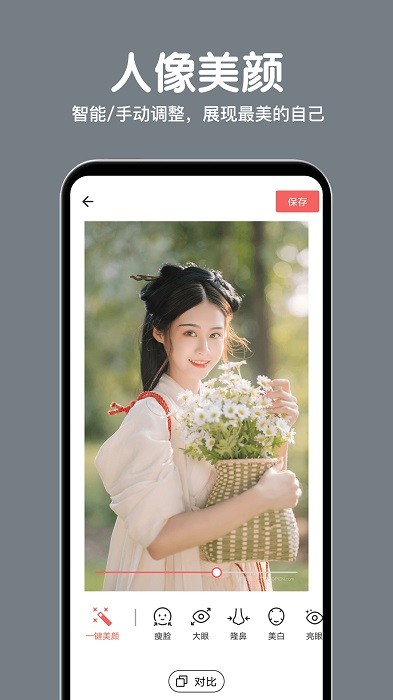
照片修复
我只能说太强了!我自己用的比较多的是『 超清图像 』和『 文档去影 』
拼图
没想到那么方便!不用再打开其他软件拼图啦里面的模板也很多
抠图-证件照
能自己更换背景和制作『 证件照 』
橡皮擦
可以用来去除简单的水印和照片中的杂物
识图-翻译+提取文字
这两个功能也太适合学生党期末复习啦学习效率蹭蹭蹭的就上去了!也是打工人必备!
超级文档
照片智能分类
有的时候寻找一张照片真的非常困难,但是你可能一直没发现vivo相册的只能分类吧,他其实一直藏在相册app底栏“相册”的下方,有了这个智能分类,你的照片都被智能的按照人物、地点、类型等分类,找起来照片真的是太方便了。
如果觉得自己查找起来麻烦,还可以用搜索功能哦,点击vivo相册底栏的右下方搜索就可以啦,可以根据你的关键字查找你需要的照片。
共享相册
Vivo相册还有一个共享相册的功能,可以轻松的和自己的好友分享彼此的照片,比如说和好友一起出去旅游,两个人就可以一起建立一个vivo共享相册,即使对方用的不是vivo手机也没有关系,对方也可以利用微信软件加入共享相册,真的是非常方便呢!
空间管理功能
有的时候手机空间不够不能尽情的拍拍拍了怎么办,打开vivo相册的空间管理功能,把自己相册中相似的照片整理出来进行删除,这样就又可以愉快的拍拍拍啦,这个功能就在照片智能分类下面哦。如果误删了照片也不要紧,点击空间管理功能中的最近删除的照片,只要在有效期内都可以恢复的呢!
照片智能整理
作为一款成熟的相册软件,vivo相册也有着自己整理照片的功能,点击相册底栏推荐,就可以发现vivo相册贴心的帮你整理好了你的照片,并制作成了音乐相册,点击播放键就可以播放啦,还可以分享给自己的亲朋好友哦。
超强的图片编辑功能
我们可以对一张图片进行简单的基本操作,基本上其他的p图软件可以做到的,vivo相册自带的编辑功能都可以做到,修建旋转、滤镜、光效等等功能,一点都不逊色于其他的p图软件。
除了一些基本的图片处理操作,vivo作为众多女性喜爱的手机品牌,强大的美颜功能自然是不会少的,除了一些基本的美颜滤镜,还可以实现补妆和美体等高级功能,以后就可以再也不用其他的美图软件了,只需要一个vivo相册,你的照片就是最美的。
不仅如此,vivo相册现在还添加了一项非常棒的黑科技就是AI抠图功能额,可以实现一键将图中的人物、汽车或者宠物等抠出来,并单独进行一些美化,给自己的照片换个背景更是简简单单的一件事,再也不用去找那些会ps的大神朋友了。
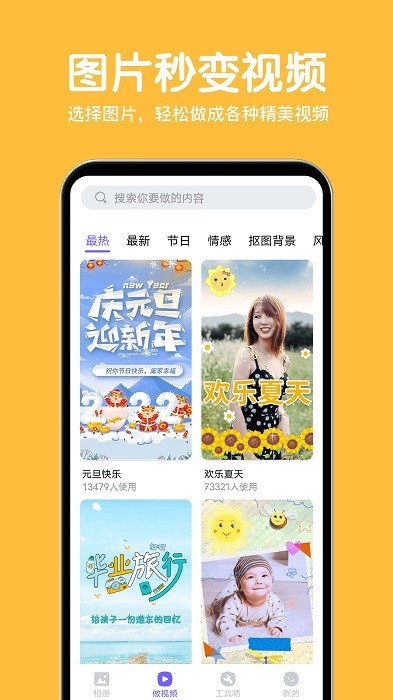
1.点击更多选项图标可弹出其它功能设置选项,轻触此界面照片,可以进入单张照片详细查看界面。点击界面底部操作栏中的更多选项图标,弹出“编辑”以及“拼图”“播放幻灯片”共三个功能菜单。点击“编辑”进入多项选择的界面,可以选择单张照片或多张照片来删除,设置为壁纸或联系人照片,通过邮件.蓝牙.qq.微信等方式分享,以及上传至云相册。
2.相册界面,照片为不规则排版形式呈现,底部操作栏有三个图标,分别为相机图标和时间轴图标,更多选项图标。点击相机图标会跳转到相机界面,进行拍照和录像,点击时间抽图标,相册浏览方式可切换成按时间分类的方式浏览。
3.点击相册预览界面底部操作栏时间轴图标,照片则以时间轴形式排列在界面中,并且可以对照片添加备注。
4.点击“拼图”可以选择多张照片拼图。点击“播放幻灯片”,照片就会循环播放。
转移旧机数据
新机上手第一件事当然是迁移旧机数据。只需打开数据传输工具“互传” ,即可一键迁移。 旧机的照片、视频、应用、 通讯录、通话记录、短信、便签、日程以及系统设置等数据都可完整迁移到新机上。
若旧机是vivo设备 ,通过“互传”能连带桌面图标布局一并迁移到新机上,新机到手使用起来无任何负担。非vivo设备也可访问7273资源网下载安装“互传”,将个人数据迁移到新vivo设备上。
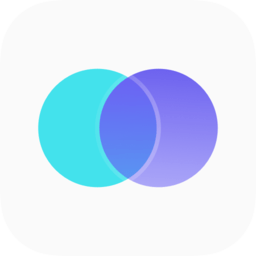 互传vivo一键换机app v6.3.3.24 官方安卓版
评分:
8.5
类别: 常用工具 大小:33.9M 语言: 中文
互传vivo一键换机app v6.3.3.24 官方安卓版
评分:
8.5
类别: 常用工具 大小:33.9M 语言: 中文
查看详细信息 >>
下载 55786 次
给数据上保险
旧机数据完成迁移后,接下来要给新机上的数据加保险,以后遇到意外也可轻松找回数据。先注册或登录您现有的vivo账号。拥有vivo账号,您就可以使用vivo云服务,将数据备份、同步到云端。
开启“云服务”的数据备份和数据同步功能,您的新机数据即可上传到云端安全保存,即便设备丢失、损坏,您也可以从云端取回数据。
进入「桌面>云服务>设备云备份」和「桌面>云服务>数据同步」,按需开启数据备份和数据同步开关,即可将新机的数据备份、同步到云端。数据同步规则可进入「云服务>数据同步>了解同步」中查看。
将数据备份/同步到云端后,我们还要预防设备丢失带来损失。开启“查找设备”即便设备丢失,也能远程控制设备,最大限度降低您的损失。
进入「桌面>云服务>查找」,开启“查找设备”,当设备丢失时可通过手机、Pad或电脑的浏览器访问cloud.vivo.com对设备进行定位,并远程锁定设备、让设备备份数据/清除数据,确保您的数据不被泄露。
打磨用机习惯
数据处理完成后,接下来就可以稍加调整,让新机更符合您的操作习惯。系统为您准备了“全屏手势”、“经典三段式” 、“导航键”3种导航方式,选一种用起来最顺手的导航方式,能大幅提升您的操作效率。
进入「设置>系统导航」即可切换3种导航方式,您还可以在该设置界面中调整每种导航方式的细节设置。
除了常规的导航方式外,系统还额外提供了人性化的手势操作,您可以通过“交互池”来设置这些手势。屏幕的每个边缘都能设置成您习惯的手势。
在桌面双指捏合,进入编辑模式,点击屏幕底部的“交互池”即可对屏幕每个边缘设置手势(或点击桌面中的“交互池”图标)。拖动屏幕右侧的小滑块还能调整手势区域,让屏幕右侧的手势更合您的习惯。
您习以为常的桌面,也可以按习惯进行设置。桌面提供了“标准” 、“抽屉”两种风格。“标准”风格会将所有应用图标、原子组件、文件夹陈列在桌面上。“抽屉风格”会将所有应用收纳到“应用抽屉”中,您可按需将应用图标、原子组件放置在桌面上。
使用“标准”风格时,上滑桌面可直接进入“原子组件库”,长按组件即可将其拖拽到桌面。使用“抽屉”风格时,上滑桌面可进入“应用抽屉”,向左滑应用抽屉可进入“原子组件库”,长按应用抽屉和原子组件库中的图标、组件可将其拖拽到桌面上。
和朋友聊天,或者发朋友圈时找不到照片怎么办?告诉大家一个小技巧,vivo相册已与微信打通,在微信中只需要搜索图片关键字就能定位到目标图片啦~
1.新增相册分屏功能,且支持分屏时可拖动图片分享到微信等;
2.优化大图查看时容易下滑退出的误触问题;
3.增加0.5倍速播放视频的调节选项。